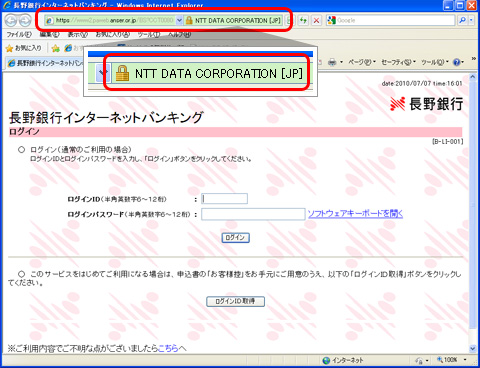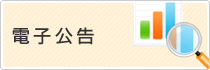インターネットバンキング(EV SSLの設定)
印刷用ページを表示する 2014年3月4日更新
Internet Explorer 7 をご利用のお客さま
- Windows Update で「ルート証明書の更新プログラム」をインストールします。
- スタートボタンから Windows Update を実行します。
- 「カスタム」を選択します。
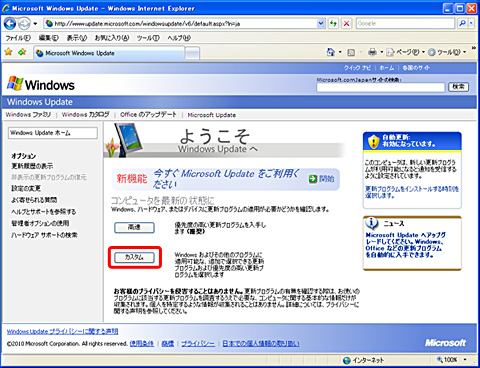
- 「追加選択(ソフトウェア)」から「ルート証明書の更新プログラム」を選択してインストールします。
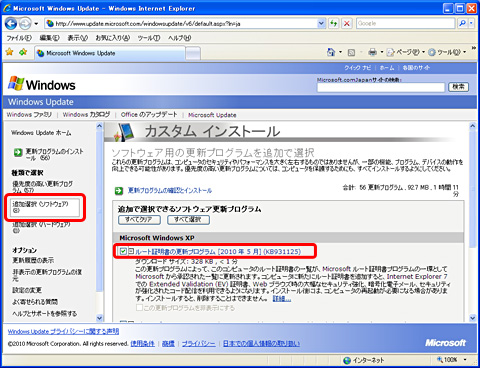
- Internet Explorer の設定をします。
- 「ツール」→「フィッシング詐欺検出機能」→「自動的なWebサイトの確認を有効にする」を選択します。
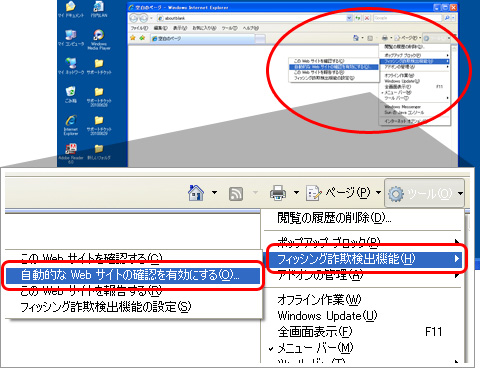
- 「自動フィッシング詐欺検出機能を有効にする」を選択して、OKボタンをクリックします。
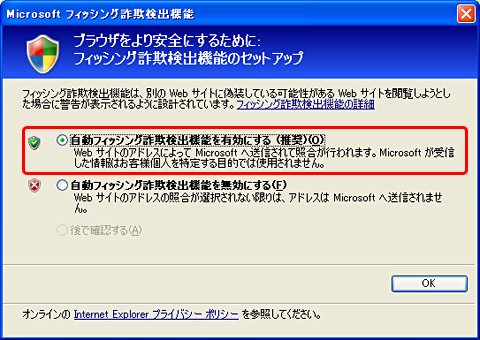
- 「ツール」→「フィッシング詐欺検出機能」→「自動的なWebサイトの確認を有効にする」を選択します。
- 長野銀行インターネットバンキングのログイン画面を表示して、アドレスバーが緑色に表示されていること、および運営組織の名称(NTT DATA CORPORATION)が表示されていることを確認します。
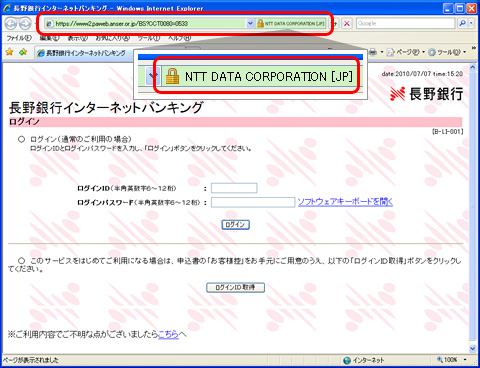
Internet Explorer 8 をご利用のお客さま
- Windows Update で「ルート証明書の更新プログラム」をインストールします。
- スタートボタンから Windows Update を実行します。
- 「カスタム」を選択します。
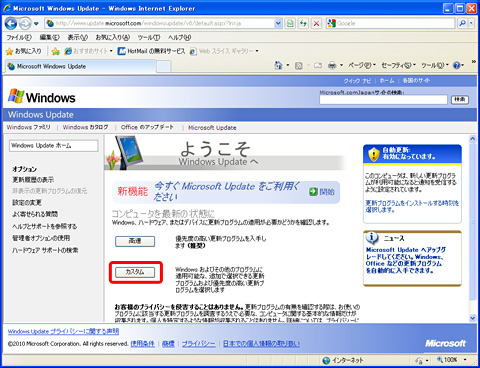
- 「追加選択(ソフトウェア)」から「ルート証明書の更新プログラム」を選択してインストールします。
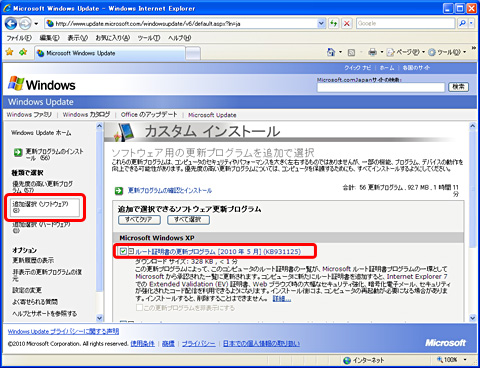
- Internet Explorer の設定をします。
- 「セーフティ」→「SmartScreen フィルター機能」→「SmartScreen フィルター機能を有効にする」を選択します。
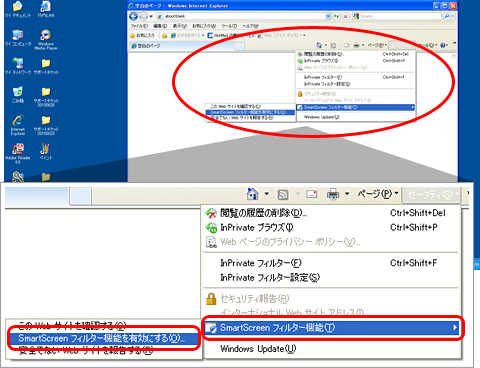
- 「SmartScreen フィルター機能を有効にする」を選択して、OKボタンをクリックします。
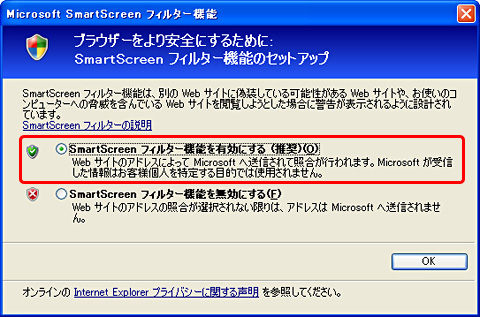
- 「セーフティ」→「SmartScreen フィルター機能」→「SmartScreen フィルター機能を有効にする」を選択します。
- 長野銀行インターネットバンキングのログイン画面を表示して、アドレスバーが緑色に表示されていること、および運営組織の名称(NTT DATA CORPORATION)が表示されていることを確認します。